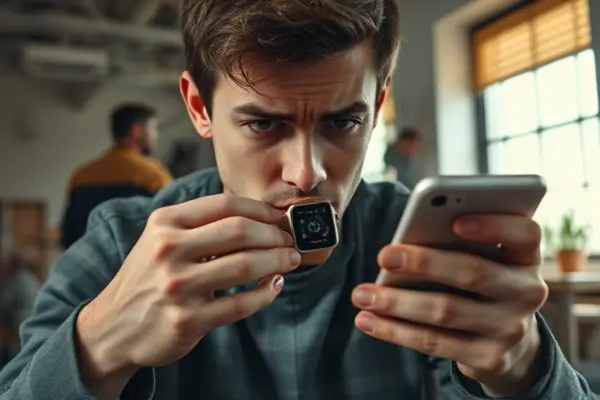Falha na conexão entre smartwatch e celular
Você já passou pela frustração de tentar conectar seu smartwatch ao celular e, por algum motivo, a conexão simplesmente não acontece? Esse é um problema mais comum do que parece. Mesmo com a tecnologia cada vez mais avançada, instabilidades de conexão entre dispositivos ainda afetam a experiência de muitos usuários. Seja um pareamento que não conclui, notificações que não chegam ou um aplicativo que insiste em não sincronizar, a falta de conectividade pode limitar (ou até inutilizar) várias funções do seu relógio inteligente.
Importância da conectividade para uso de recursos como notificações, chamadas, rastreamento de saúde, etc.
A conexão entre o smartwatch e o smartphone é essencial para que os recursos do dispositivo funcionem de forma completa. Sem esse vínculo, funções como notificações de chamadas e mensagens, monitoramento em tempo real da saúde (como batimentos cardíacos, sono e exercícios), controle de música, GPS compartilhado, entre outros, ficam comprometidas. Em muitos casos, o smartwatch depende diretamente da conexão com o celular para oferecer uma experiência fluida e útil no dia a dia.
Objetivo do artigo: oferecer um guia prático para solucionar esse problema comum
Pensando nisso, preparamos este guia completo e prático para ajudar você a entender o que fazer quando seu smartwatch não se conecta ao celular. Aqui, vamos abordar as principais causas desse problema e apresentar soluções simples que você mesmo pode testar antes de procurar ajuda técnica. Se o seu smartwatch está se recusando a cooperar, continue lendo, este artigo é para você.
Verifique os Requisitos Básicos
Antes de entrar em soluções mais avançadas, é fundamental garantir que os requisitos básicos para a conexão entre seu smartwatch e seu celular estejam sendo atendidos. Pequenos detalhes, muitas vezes ignorados, podem ser os responsáveis pela falha na conexão.
Compatibilidade entre smartwatch e celular
Nem todo smartwatch funciona com qualquer celular. A compatibilidade depende principalmente do sistema operacional dos dois dispositivos. Por exemplo:
- Apple Watch só funciona com iPhones.
- Relógios com Wear OS (como os do Google e alguns modelos da Samsung) funcionam melhor com Android, mas alguns modelos também se conectam ao iPhone com funções limitadas.
- Smartwatches de marcas como Xiaomi, Amazfit, Huawei e Garmin geralmente têm apps próprios, e o nível de integração pode variar dependendo da marca do celular.
Além disso, verifique se o sistema operacional está atualizado e se a versão do aplicativo de gerenciamento (como Galaxy Wearable, Zepp, ou Wear OS) é compatível com o modelo do smartwatch. Uma versão desatualizada pode causar falhas no pareamento ou impedir que a conexão seja mantida.
Distância entre os dispositivos e possíveis interferências de sinal
O Bluetooth, tecnologia utilizada para parear smartwatch e celular, possui um alcance limitado, normalmente de até 10 metros. No entanto, paredes, móveis, aparelhos eletrônicos e até redes Wi-Fi podem interferir no sinal.
Certifique-se de que o celular e o relógio estão próximos um do outro, sem barreiras físicas entre eles. Idealmente, durante o processo de pareamento, mantenha os dispositivos a poucos centímetros de distância.
Bluetooth ativado em ambos os dispositivos
Pode parecer óbvio, mas é sempre bom checar: o Bluetooth está ativado em ambos os dispositivos? Às vezes, o recurso pode ter sido desligado automaticamente por economia de energia ou até por acidente.
No celular, vá até as configurações e confirme que o Bluetooth está ligado e visível para outros dispositivos. No smartwatch, dependendo do modelo, essa opção também pode estar acessível nas configurações rápidas ou no menu de conexões. Se necessário, desligue e ligue novamente o Bluetooth em ambos para forçar uma nova tentativa de pareamento.
Reinicie os Dispositivos
Se após verificar os requisitos básicos o seu smartwatch ainda não conectar ao celular, o próximo passo é simples, mas muitas vezes eficaz: reiniciar os dispositivos. Esse procedimento pode corrigir falhas temporárias de software e restabelecer a comunicação entre o relógio e o smartphone.
Reiniciar o celular
Comece pelo seu celular. Reiniciá-lo ajuda a limpar processos em segundo plano que possam estar interferindo no funcionamento do Bluetooth ou do aplicativo de gerenciamento do smartwatch. Além disso, falhas temporárias no sistema operacional são comuns, e o simples ato de desligar e ligar o aparelho pode resolver mais do que você imagina.
Dica rápida: após reiniciar, aguarde alguns segundos antes de tentar reconectar o relógio.
Reiniciar o smartwatch
O mesmo vale para o smartwatch. Ao reiniciar o dispositivo, você força o sistema a restabelecer conexões e limpar eventuais bugs leves que possam estar atrapalhando o pareamento com o celular. Em muitos modelos, o botão lateral serve como atalho para reiniciar, basta pressioná-lo por alguns segundos ou acessar o menu de configurações > sistema > reiniciar.
Por que isso pode resolver problemas temporários de conexão
Tanto o celular quanto o smartwatch operam com sistemas que, como qualquer outro dispositivo eletrônico, podem sofrer com conflitos de software, falhas de cache ou travamentos leves. Reiniciar força uma “reorganização” interna desses processos, muitas vezes eliminando a falha que estava impedindo a conexão.
É um passo simples, rápido e que pode evitar muito estresse. Sempre vale a pena tentar antes de passar para soluções mais avançadas.
Atualize o Sistema e os Aplicativos
Manter seu smartphone, smartwatch e os aplicativos relacionados atualizados é fundamental para garantir o bom funcionamento da conexão entre os dispositivos. Muitas vezes, falhas de pareamento estão diretamente ligadas a versões antigas de software que apresentam bugs já corrigidos em atualizações recentes.
Verificar atualizações do sistema do celular e do smartwatch
O primeiro passo é garantir que tanto o sistema operacional do celular quanto o firmware do smartwatch estejam atualizados. Fabricantes frequentemente lançam atualizações para corrigir falhas de conectividade, melhorar o desempenho e oferecer suporte a novos recursos.
- No celular: vá até Configurações > Atualizações do sistema (o caminho pode variar conforme o modelo) e veja se há uma nova versão disponível.
- No smartwatch: acesse o menu de configurações do relógio e procure por Atualização de software, geralmente dentro da seção Sistema.
Se houver atualizações pendentes, instale-as e reinicie os dispositivos antes de tentar novamente a conexão.
Atualizar o app de gerenciamento (ex: Galaxy Wearable, Wear OS, Zepp, etc.)
Cada marca costuma ter seu próprio aplicativo responsável por gerenciar a comunicação entre o celular e o relógio. Se esse aplicativo estiver desatualizado, ele pode não reconhecer o dispositivo ou apresentar falhas no pareamento.
Confira se o seu app está atualizado diretamente na Play Store (Android) ou App Store (iOS). Os principais apps incluem:
- Galaxy Wearable (Samsung)
- Wear OS by Google
- Zepp (Amazfit)
- Mi Fitness (Xiaomi)
- Huawei Health
- Fitbit, entre outros.
Após atualizar o app, feche e reabra antes de tentar uma nova conexão.
Importância das atualizações para compatibilidade e estabilidade
As atualizações não servem apenas para adicionar novos recursos — elas são essenciais para corrigir bugs, melhorar a segurança e garantir compatibilidade entre dispositivos. À medida que os sistemas operacionais evoluem, é comum que versões antigas de apps ou firmwares deixem de funcionar corretamente com aparelhos mais novos.
Portanto, manter tudo atualizado é uma das melhores formas de evitar problemas de conexão e garantir uma experiência fluida com seu smartwatch.
Remova e Refaça o Pareamento
Se mesmo após atualizar tudo a conexão ainda não funcionar, pode ser necessário refazer o processo de pareamento do zero. Isso ajuda a eliminar conflitos ou falhas que tenham se acumulado durante tentativas anteriores de conexão.
Como remover o dispositivo das configurações de Bluetooth
Antes de refazer o pareamento, é importante remover o smartwatch da lista de dispositivos Bluetooth salvos no celular. Isso evita que o sistema tente se reconectar a uma versão anterior da conexão, que pode estar corrompida.
Siga os passos abaixo:
No Android:
Acesse Configurações > Bluetooth.
Encontre o nome do seu smartwatch na lista de dispositivos pareados.
Toque no ícone de engrenagem ou nos três pontos ao lado do nome.
Selecione “Desemparelhar” ou “Esquecer dispositivo”.
No iPhone:
Vá em Ajustes > Bluetooth.
Toque no botão “i” ao lado do smartwatch.
Selecione “Esquecer este dispositivo”.
Como redefinir o pareamento passo a passo
Depois de remover o dispositivo, siga este passo a passo para parear novamente:
Ative o Bluetooth no celular, caso ainda não esteja ligado.
Abra o aplicativo de gerenciamento correspondente ao seu smartwatch (ex: Galaxy Wearable, Zepp, Wear OS, etc.).
Ligue o smartwatch e certifique-se de que ele esteja visível para novos pareamentos (alguns modelos entram automaticamente em modo de emparelhamento após um reset ou desligamento).
No aplicativo, siga as instruções para adicionar um novo dispositivo.
Confirme os códigos de pareamento (caso apareçam) e aguarde a sincronização inicial ser concluída.
Esse processo geralmente é suficiente para restabelecer a conexão.
Dica: redefinir o smartwatch como último recurso
Se ainda assim o relógio não conectar, pode ser necessário realizar uma redefinição de fábrica no smartwatch. Essa ação apaga todos os dados do dispositivo e o retorna às configurações originais de fábrica, o que pode resolver problemas mais profundos de software.
Atenção: Faça isso apenas como último recurso, e lembre-se de fazer backup de dados importantes se o modelo permitir.
Vá em Configurações > Sistema > Redefinir (o caminho pode variar conforme o modelo).
Após o reset, inicie o processo de pareamento como se fosse a primeira vez.
Permissões e Configurações do Aplicativo
Mesmo que o smartwatch esteja corretamente pareado ao celular, a falta de permissões ou configurações inadequadas no app responsável pela conexão pode impedir que a comunicação funcione como deveria. Por isso, é importante revisar as permissões e os ajustes do aplicativo de gerenciamento do seu relógio.
Verificar se o app tem permissão para funcionar em segundo plano
Muitos aplicativos de gerenciamento precisam rodar em segundo plano para manter a sincronização entre o smartwatch e o celular. Se o sistema restringir esse funcionamento, a conexão pode cair ou não se manter ativa.
Para garantir isso:
No Android:
Vá em Configurações > Apps > [nome do app].
Toque em “Bateria” e selecione a opção “Sem restrições” ou “Permitir atividade em segundo plano”.
No iPhone:
Acesse Ajustes > Geral > Atualização em 2º plano.
Certifique-se de que o app do smartwatch está com a opção ativada.
Sem essa permissão, o app pode parar de funcionar sempre que a tela for desligada ou o celular entrar em modo de economia de energia.
Permissões de acesso ao Bluetooth, localização e notificações
Além de rodar em segundo plano, o aplicativo também precisa de permissões essenciais para que a conexão seja mantida e os dados sejam sincronizados corretamente.
Confira se o app tem permissão para:
Acessar o Bluetooth (essencial para parear e se comunicar com o relógio).
Acessar a localização (em alguns dispositivos, o Bluetooth só funciona corretamente com a localização ativada).
Enviar notificações (para que mensagens, chamadas e alertas sejam repassados ao smartwatch).
No Android e iOS, você pode revisar essas permissões em:
Configurações > Apps > [nome do app] > Permissões (Android).
Ajustes > [nome do app] (iPhone).
Garanta que todas as permissões necessárias estejam ativadas.
Restrições de economia de bateria que podem afetar a conexão
Sistemas modernos possuem recursos de economia de bateria que, embora úteis, podem limitar o funcionamento de apps em segundo plano — exatamente o que o aplicativo do seu smartwatch precisa para operar.
No Android, verifique:
Configurações > Bateria > Otimização de bateria.
Busque o nome do app e selecione “Não otimizar” ou “Permitir atividade em segundo plano”.
No iOS, o controle é mais automático, mas se você estiver com o modo “Pouca Energia” ativado, isso pode afetar o desempenho da conexão. Tente desativar esse modo e veja se há melhora.
Esses ajustes simples muitas vezes resolvem problemas persistentes de sincronização e garantem que o smartwatch funcione da maneira esperada.
Verifique Interferências e Outras Conexões
Em alguns casos, o problema de conexão entre o smartwatch e o celular pode estar relacionado a interferências externas ou ao uso simultâneo de múltiplos dispositivos Bluetooth. Esses fatores podem confundir o sistema e dificultar o pareamento ou a manutenção da conexão.
Conflito com outros dispositivos Bluetooth próximos
O Bluetooth funciona por meio de ondas de rádio, e embora seja uma tecnologia estável, pode sofrer interferência quando há muitos dispositivos tentando se comunicar ao mesmo tempo na mesma área. Isso é comum em ambientes com caixas de som Bluetooth, fones de ouvido, smart TVs, notebooks e outros aparelhos conectados.
Se houver vários dispositivos pareados ao celular, é possível que o sinal do smartwatch esteja sendo “competido” ou até bloqueado por outra conexão ativa.
Desativar temporariamente outros aparelhos para teste
Uma forma prática de identificar se há conflito é desligar temporariamente outros dispositivos Bluetooth próximos e tentar reconectar apenas o smartwatch. Isso inclui:
- Fones de ouvido Bluetooth.
- Caixas de som.
- Carros com sistema multimídia.
- Outros smartwatches ou pulseiras inteligentes.
Com menos “distrações” para o sinal, o pareamento costuma acontecer com mais facilidade. Uma vez estabelecida a conexão, você pode tentar reativar os demais dispositivos, monitorando se o problema volta a ocorrer.
Conexões múltiplas e como isso pode impactar o pareamento
Alguns celulares e smartwatches até suportam conexões múltiplas, mas nem todos gerenciam isso com eficiência. Se o celular estiver tentando manter vários dispositivos conectados ao mesmo tempo, o relógio pode ser priorizado de forma incorreta ou até desconectado automaticamente.
Além disso, há casos em que o smartwatch pode estar tentando se conectar a um celular antigo ou diferente com o qual foi previamente pareado. Nesse caso, é importante:
- Verificar se o smartwatch está pareado com outro celular próximo.
- Desconectar ou esquecer a conexão em dispositivos antigos.
- Redefinir o pareamento, se necessário (como explicado na seção anterior).
Manter o ambiente de conexão o mais “limpo” possível ajuda a garantir uma comunicação mais estável entre os dispositivos.
Problemas Específicos por Marca/Modelo
Embora muitas dicas de solução sirvam para a maioria dos smartwatches, cada marca tem suas particularidades, tanto no processo de pareamento quanto na forma como os dispositivos interagem com o celular. Conhecer essas diferenças pode poupar tempo e evitar frustrações.
Particularidades de marcas populares
Veja abaixo algumas observações importantes sobre as marcas mais utilizadas:
Apple Watch: só funciona com iPhones, e o pareamento é feito exclusivamente pelo app Watch, já instalado nos aparelhos Apple. O Apple Watch exige atualizações específicas de iOS e watchOS para funcionar corretamente com novos modelos.
Samsung Galaxy Watch: geralmente usa o app Galaxy Wearable (junto com o plugin específico do modelo). Modelos mais recentes com Wear OS exigem também o app Google Play Services para Wear OS. Em iPhones, a funcionalidade é bem limitada.
Xiaomi e Amazfit: usam os apps Zepp ou Mi Fitness, dependendo do modelo. Algumas versões têm problemas conhecidos de sincronização com iPhones, especialmente se permissões de localização e notificações estiverem desativadas.
Huawei Watch: utiliza o app Huawei Health, que pode exigir a instalação manual da versão mais recente via APK, especialmente em celulares que não têm acesso à Google Play Store.
Fitbit: precisa do app Fitbit e exige login na conta da marca. Sincronizações em segundo plano podem falhar se as permissões de atividade em segundo plano estiverem restritas.
Cada fabricante pode ter suas próprias mensagens de erro, etapas de pareamento e requisitos específicos de compatibilidade. Sempre vale conferir o manual do modelo ou o site oficial.
Link ou menção a suporte técnico oficial
Se nenhuma das soluções anteriores funcionar, pode ser o momento de buscar ajuda diretamente com o suporte técnico da marca. Abaixo, alguns links úteis:
- Suporte Apple Watch (Apple)
- Suporte Galaxy Watch (Samsung)
- Suporte Zepp/Amazfit (Zepp)
- Suporte Xiaomi (Mi Fitness)
- Suporte Huawei Health
- Suporte Fitbit
Esses canais costumam oferecer orientações específicas para cada modelo, atualizações recentes e, em último caso, assistência técnica presencial ou envio para reparo.
Quando Procurar Suporte Técnico
Depois de seguir todas as etapas de verificação, atualização, pareamento e ajuste de permissões, é natural se perguntar: e se nada funcionar? Nesse caso, é hora de considerar ajuda profissional. Problemas de hardware, falhas internas no sistema do smartwatch ou até defeitos na antena Bluetooth podem exigir suporte técnico especializado.
Quando nada funcionar, onde buscar ajuda
Se a conexão entre o smartwatch e o celular continuar falhando mesmo após todas as tentativas de solução, é provável que haja um problema mais profundo que não pode ser resolvido apenas com ajustes de software ou configurações básicas.
Nessa situação, considere as seguintes opções de suporte:
Assistência técnica autorizada
Levar o dispositivo a uma assistência técnica autorizada é a forma mais segura de obter diagnóstico e reparo. As autorizadas utilizam peças originais e seguem os procedimentos recomendados pela fabricante, mantendo a garantia do aparelho (caso ainda esteja vigente).
Você pode localizar uma assistência oficial pelo site da marca ou pelo aplicativo de suporte — muitas empresas oferecem agendamento online e envio via correios.
Fóruns especializados
Antes de recorrer ao reparo, você também pode buscar ajuda em fóruns e comunidades online, onde usuários compartilham suas experiências e soluções alternativas.
Alguns exemplos:
- Reddit (subreddits como r/smartwatch, r/applewatch, r/amazfit)
- Fóruns da fabricante (como o Samsung Members ou Comunidade Mi)
- Grupos no Facebook e Telegram dedicados a modelos específicos
Muitas vezes, você encontrará usuários que passaram pelo mesmo problema e têm dicas valiosas.
Suporte das fabricantes
Por fim, vale lembrar que o suporte técnico oficial das fabricantes está disponível para orientar sobre procedimentos, envio para assistência ou até mesmo identificar se o defeito é coberto pela garantia.
A maioria das marcas oferece:
- Atendimento por chat ou telefone
- Agendamento de reparo
- Consulta de status de conserto
- Orientações para backup e reset
Consulte os links mencionados na seção anterior para acessar diretamente o suporte do seu modelo.
Conclusão
Ter problemas de conexão entre o smartwatch e o celular pode ser frustrante, mas como vimos ao longo deste artigo, há diversas etapas simples e eficazes para resolver esse tipo de falha. Desde conferir os requisitos básicos, reiniciar os dispositivos e atualizar sistemas e aplicativos, até revisar permissões, evitar interferências e refazer o pareamento, cada ação pode fazer a diferença. Também destacamos a importância de verificar particularidades do seu modelo, além de saber o momento certo de buscar suporte técnico ou ajuda em comunidades especializadas. Manter o sistema operacional, os aplicativos e o firmware do smartwatch sempre atualizados é uma das formas mais seguras de evitar problemas e garantir o melhor desempenho e compatibilidade entre os dispositivos.
Agora queremos ouvir você. Se ainda ficou com alguma dúvida ou se você tem alguma dica extra que funcionou com seu smartwatch, compartilhe nos comentários. Sua experiência pode ajudar outras pessoas que estão passando pelo mesmo problema.